реклама
Върнете се в Windows 7 и преди това, можете да промените шрифта на системата през лесен за използване диалогов прозорец. В Windows 8 Microsoft отне този прозорец и направи почти невъзможно промяната на системния шрифт, въпреки че имаше работещ инструмент за Windows 8 Fonger Changer.
Сега в Windows 10 нямаме късмет. Microsoft все още няма да ни позволява да променяме шрифтове и няма инструмент за промяна на шрифтове, който да използваме. Единственият начин за това е да редактирате няколко полета в регистъра, но това може да бъде рисковано. Една грешка и може да нанесете непоправими щети!
Не се опитвайте да направите това без първо архивиране на вашия регистър 5 Промяна на системния регистър за Windows 10 за подобряване и отключване на функцииРедакторът на системния регистър е единственият начин да активирате някои от скритите функции на Windows 10. Тук ще ви покажем лесни промени, като активиране на тъмната тема или скриване на папки. Прочетете още ! Ако не запазите резервно копие, няма да можете да възстановите промените. Ние не носим отговорност, ако нещо се обърка.
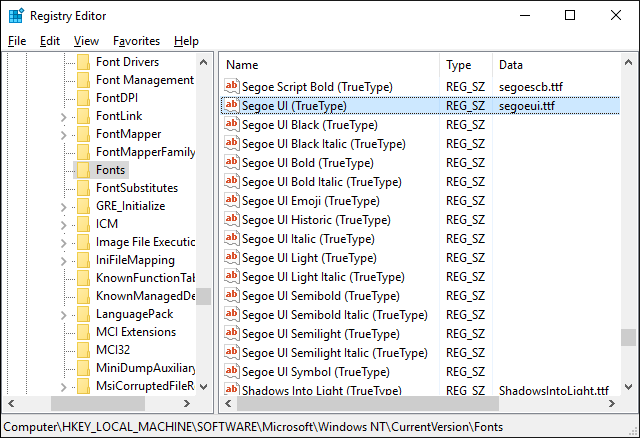
Ако наистина сте сигурни, че искате да продължите с това, ето какво трябва да направите. Отворете менюто "Старт", въведете регентствои го използвайте, за да стартирате редактора на системния регистър. В редактора отворете в лявата странична лента до следното:
HKEY_LOCAL_MACHINE \ SOFTWARE \ Microsoft \ Windows NT \ CurrentVersion \ Шрифтове
След това в десния панел потърсете всеки елемент, който започва с Segoe потребителски интерфейс. За всеки от тях щракнете с десния бутон върху него, изберете Промени, след това изчистете полето Value Data (Данни за стойността) и щракнете върху OK. Продължете, докато не направите всеки елемент от потребителския интерфейс на Segoe.
Сега отворете в лявата странична лента, за да:
HKEY_LOCAL_MACHINE \ SOFTWARE \ Microsoft \ Windows NT \ CurrentVersion \ FontSubstitutes
Сега щракнете с десния бутон върху празен участък в десния панел, изберете Ново> Струн и го наречете Segoe потребителски интерфейс. След това щракнете с десния бутон върху новосъздадения елемент Segoe UI и изберете Промени. За стойност на данните въведете Tahoma (или какъвто и да е друг шрифт, който искате да използвате).
Затворете редактора, излезте от Windows и влезте отново. Сега трябва да видите новия системен шрифт.
Как харесвате потребителския интерфейс на Segoe като шрифт? Какви други шрифтове бихте предпочели да използвате като системен шрифт? Кажете ни в коментарите по-долу!
Джоел Лий има B.S. в областта на компютърните науки и над шест години професионален опит в писането. Той е главен редактор на MakeUseOf.


